Làm thế nào để khôi phục lại ảnh đã xóa trên iPhone và iPad?
Gợi ý cách để khôi phục lại ảnh đã xóa trên iPhone và iPad.
Vô tình xóa mất một hình ảnh đẹp có thể là một trãi nghiệm cực kỳ tồi tệ vì có thể bạn đã dành kha khá thời gian đầu tư để có được một “tác phẩm” ưng ý. Trường hợp nếu bạn xóa nhầm một ảnh nào đó trên iPhone hay iPad, bài viết này sẽ gợi ý cho bạn một vài cách giúp khôi phục lại nó.
Ở đây chúng ta sẽ chỉ tham khảo qua các cách cơ bản chứ không quá đi sâu vào việc sử dụng công cụ phần mềm chuyên dụng trên máy tính, hi vọng qua đó bạn sẽ có thể tìm lại hình ảnh mà mình đã xóa và đưa nó về thư viện ảnh của máy. Mời bạn đọc cùng tham khảo.
1. Khôi phục ảnh từ ứng dụng Ảnh của iOS
Nơi đầu tiên và dễ nhất để tìm lại ảnh đã xóa trên iPhone chính là ứng dụng Ảnh mặc định của iOS. Cụ thể, khi bạn thực hiện thao tác xóa một ảnh nào đó, hình ảnh đó sẽ được di chuyển vào thư mục “Đã xóa gần đây”, cụ thể như sau:
Mở ứng dụng Ảnh và nhấp vào tab Album ở phía dưới màn hình.
Cuộn xuống cuối trang và nhấp vào “Đã xóa gần đây”.
Thư mục này sẽ chứa những hình ảnh và video bạn đã xóa trong khoản thời gian 40 ngày trở lại đây. Và sau khi thời gian này đến hạn, tất cả dữ liệu sẽ được tự động xóa bỏ.
Giờ bạn hãy tìm và nhấp vào ảnh mình cần và nhấp tiếp vào Khôi phục là xong.
2. Khôi phục từ iCloud Drive
Video đang HOT
Trường hợp bạn có kích hoạt tính năng tự động sao lưu và đồng bộ ảnh từ iCloud, bạn có thể thực hiện theo cách sau để khôi phục lại ảnh đã xóa.
Truy cập vào trang iCloud Drive tại đây và nhập tài khoản iCloud của bạn vào. Sau đó nhấp vào Cài đặt.
Cuộn xuống cuối trang và nhấp vào tùy chọn Khôi Phục Tệp.
Cửa sổ tùy chọn khôi phục hiện ra, bạn hãy nhấp vào tập tin hình ảnh mình cần và nhấn Restore là xong.
Khi quá trình khôi phục hoàn tất, iCloud sẽ hiển thị cho bạn thông báo và vị trí lưu dữ liệu.
3. Khôi phục từ bản sao lưu
Nếu thường xuyên cắm iPhone vào máy tính có cài đặt iTunes thì hẳn bạn cũng đã có thực hiện việc sao lưu những lúc đó. Một số công cụ hiện nay có thể truy cập và cho phép bạn trích xuất các dữ liệu thành các tập tin riêng lẻ từ các bản sao lưu này. Một trong những công cụ như vậy là iBackup Extractor.
iBackup Extractor hỗ trợ cả PC và Mac, nó cho phép người dùng có thể truy cập sâu vào các bản sao lưu iPhone từ iTunes và từ đó trích xuất các dữ liệu mà người dùng cần để khôi phục. Cụ thể như sau.
Tải và cài đặt iBackup Extractor từ đây.
Khởi động phần mềm và chờ vài giây để nó thống kê danh sách các bản sao lưu hiện có trên máy tính. Khi đã có danh sách, bạn hãy nhấp chọn vào bản sao lưu gần nhất của thiết bị và nhấn Explorer.
Giao diện trích xuất thành phần của gói sao lưu xuất hiện, hãy nhấp vào tab kiểu dữ liệu bạn cần – ở đây là hình ảnh (Photos) rồi chọn những ảnh bạn cần khôi phục là xong.
4. Thực hiện việc Restore iPhone trực tiếp từ bản sao lưu iTunes trước đó
Trường hợp nếu bạn không muổn sử dụng phần mềm của bên thứ ba để khôi phục ảnh, bạn có thể lựa chọn khôi phục lại hoàn toàn iPhone trực tiếp từ bản sao lưu iTunes trước đó. Cần lưu ý rằng nếu lựa chọn giải pháp này, tất cả các dữ liệu được tạo hoặc lưu trữ kể từ khi bản sao lưu được tạo điều sẽ biến mất. Chính vì lẽ đó, bạn nên thực hiện việc sao lưu mới trước khi khôi phục lại bất cứ thứ gì, chỉ để chắc chắn bạn không bỏ mất thứ gì khác nữa.
Giả sử nếu bạn làm theo cách này, bạn hãy kết nối iPhone của mình vào máy tính và mở iTunes lên. Tiếp theo hãy nhấp vào biểu tượng thiết bị được kết nối.
Trong giao diện quản lý thiết bị, bạn hãy nhấp vào tùy chọn “Restore Backup”.
Rồi lựa chọn phiên bản sao lưu gần nhất có chứa ảnh bạn cần khôi phục.
Khi đã chọn xong, hãy nhấn Restore và chờ quá trình khôi phục thiết bị bắt đầu diễn ra.
5. Thực hiện việc Restore iPhone trực tiếp từ bản sao lưu iCloud trước đó
Trường hợp nếu bạn sử dụng tính năng sao lưu iCloud trên iPhone, bạn có thể thực hiện việc khôi phục lại thiết bị từ bản sao lưu trước đó. Giải pháp này cũng tương tự như trên nhưng yêu cầu thiết bị của bạn phải có kết nối internet và cũng lưu ý rằng bạn nên sao lưu các dữ liệu quan trọng vì có thể việc khôi phục sẽ làm mất đi các dữ liệu mới.
Để bắt đầu, bạn hãy truy cập vào Cài đặt> Cài đặt chung> Đặt lại. Trong danh sách các lựa chọn, hãy nhấp vào dòng “Xóa tất cả nội dung và cài đặt”.
Khi việc thiết lập lại iPhone hoàn tất, bạn hãy thực hiện các bước kích hoạt thiết bị và đừng quên nhấp vào tùy chọn “Khôi phục từ bản sao lưu iCloud”.
Theo Genk
iPhone màn hình gập năm 2020 trông ra sao?
Màn hình gập chắc chắn sẽ là một xu hướng của smartphone trong tương lai, và Apple cũng không thể đứng ngoài xu hướng này.
Một bằng sáng chế về màn hình gập của Apple mới đây đã được cập nhật, giúp người dùng hiểu rõ hơn ý định của Apple đối với iPhone màn hình gập.
Theo Cnet, bằng sáng chế này được đăng ký từ năm 2011 và đã được cập nhật lần đầu năm 2016, nhưng những hình ảnh cập nhật mới nhất cho thấy một loạt khả năng cho chiếc iPhone màn hình gập.
Một bức phác thảo cho thấy ý tưởng thiết kế iPhone màn hình gập làm 3. Ảnh: Apple.
Những bức ảnh mới cho thấy Apple đang tưởng tượng iPhone có kiểu dáng nắp gập, thậm chí là iPhone gập làm 3 hay cuộn tròn. Ngoài ra, kiểu dáng thiết kế với màn hình gập bên ngoài thiết bị cũng được tính đến. Những hình vẽ này cho thấy sự khác biệt với thiết kế mà nhiều hãng smartphone khác đang thực hiện.
Theo GSMArena, điểm thú vị của những hình vẽ này là Apple đưa ra rất nhiều phương án đặt bản lề để có thể hiện thực hóa màn hình gập. Những phương án này cho phép màn hình gập vào trong hoặc ra ngoài, và trong tương lai hoàn toàn có thể ứng dụng cho MacBook hoặc iPad.
Nhiều ý tưởng trong bằng sáng chế của Apple có thể áp dụng cho những thiết bị khác như MacBook hay iPad.
Tại MWC 2019, nhiều hãng smartphone như Samsung, Huawei, Xiaomi có thể sẽ giới thiệu những mẫu điện thoại màn hình gập của mình. Đặc điểm chung của những mẫu điện thoại này là sử dụng màn hình OLED dẻo, có thể gập vào để thu nhỏ kích thước tương đương smartphone, hoặc mở ra để có màn hình lớn như máy tính bảng. Đến nay, 3 hãng nói trên đều đã xác nhận sẽ giới thiệu điện thoại màn hình gập trong sự kiện cuối tháng 2.
Mặc dù Samsung có thông tin sớm nhất về chiếc điện thoại màn hình gập, một startup có trụ sở tại California là Royole mới là hãng đầu tiên ra mắt sản phẩm. Chiếc Royole Flexpai được giới thiệu vào tháng 10/2018, có màn hình AMOLED 7,8 inch cong và được điều chỉnh giao diện thay đổi phù hợp với hình dáng màn hình.
Chiếc điện thoại Royole Flexpai hiện đã được bán ra. Ảnh: Cnet.
Chiếc Royole Flexpai được bán với giá khởi điểm 1.318 USD. Nhiều khả năng các smartphone màn hình gập khác ra mắt trong năm nay cũng thuộc phân khúc cao cấp, với mức giá cao ngất ngưởng.
Theo zing
Chỉ sau 2 năm ra mắt, AirPods trở thành sản phẩm bán chạy thứ 2 của Apple  Và số lượt tìm kiếm sản phẩm này cũng tăng đến...500% so với cùng kỳ năm ngoái. Ai cũng biết AirPods là một trong những sản phẩm nổi bật nhất của Apple trong nhiều năm qua, tuy nhiên, một bản đánh giá tổng quan về AirPods trên thị trường vừa được tung ra gần đây cho thấy cặp tai nghe không dây này...
Và số lượt tìm kiếm sản phẩm này cũng tăng đến...500% so với cùng kỳ năm ngoái. Ai cũng biết AirPods là một trong những sản phẩm nổi bật nhất của Apple trong nhiều năm qua, tuy nhiên, một bản đánh giá tổng quan về AirPods trên thị trường vừa được tung ra gần đây cho thấy cặp tai nghe không dây này...
 Fan cuồng đã có thể cầm thử dòng iPhone 17 ngay bây giờ00:45
Fan cuồng đã có thể cầm thử dòng iPhone 17 ngay bây giờ00:45 iPhone 17 Pro Max sẽ biến mong muốn nhiều năm nay của người dùng thành hiện thực01:48
iPhone 17 Pro Max sẽ biến mong muốn nhiều năm nay của người dùng thành hiện thực01:48 Smartphone Android khó có thể 'trụ vững' đến 7 năm?02:20
Smartphone Android khó có thể 'trụ vững' đến 7 năm?02:20 Xem độ mỏng đáng kinh ngạc của iPhone 17 Air trong video mới08:21
Xem độ mỏng đáng kinh ngạc của iPhone 17 Air trong video mới08:21 Thông tin có thể khiến người dùng thất vọng với Galaxy S25 FE06:01
Thông tin có thể khiến người dùng thất vọng với Galaxy S25 FE06:01 iPhone 16 Pro bất ngờ trở thành 'kẻ thua cuộc', iPhone 16 thăng hoa00:39
iPhone 16 Pro bất ngờ trở thành 'kẻ thua cuộc', iPhone 16 thăng hoa00:39 Galaxy S25 Ultra có thể dùng được trong bao lâu?03:50
Galaxy S25 Ultra có thể dùng được trong bao lâu?03:50 Quên iPhone 17 đi, mẫu iPhone này sẽ khiến người dùng ngây ngất00:32
Quên iPhone 17 đi, mẫu iPhone này sẽ khiến người dùng ngây ngất00:32Tiêu điểm
Tin đang nóng
Tin mới nhất

Những mẫu Galaxy A không thể cập nhật One UI 7

Galaxy S25 Ultra có thể dùng được trong bao lâu?

Thực tế chiếc smartphone có pin 23.800 mAh cực 'khủng'

Apple giải đáp việc có nên sạc iPhone qua đêm hay không?

Smartphone LG đi đến hồi kết, cùng hoài niệm những 'huyền thoại' vang bóng một thời

Xiaomi chính thức 'bỏ rơi' 7 mẫu điện thoại phổ biến

Cận cảnh Galaxy S25 Edge đọ dáng cùng S25 Ultra, iPhone 16 và iPhone 16 Plus

Các mẫu điện thoại giá rẻ dưới 3 triệu đồng đáng mua trong tháng 5
Nên mua iPhone 16 Pro, Galaxy S25 hay Pixel 9 Pro?

Dòng iPhone 17 Pro sẽ mất đi nâng cấp màn hình đáng giá

Bảng giá điện thoại Honor tháng 5/2025: Nhiều sản phẩm giảm giá mạnh

Smartphone 'nồi đồng cối đá', tích hợp AI, cấu hình 'khủng', pin 6.000mAh, giá hơn 9 triệu, cạnh tranh Galaxy A56 5G, iPhone 16e
Có thể bạn quan tâm

Xem phim "Sex Education" rồi nhìn tờ giấy xét nghiệm ADN đặt trên bàn, tôi căm phẫn đập vỡ ảnh cưới rồi bỏ đi, mặc kệ chồng níu kéo
Góc tâm tình
09:53:26 05/05/2025
Đừng chỉ ăn ruột, vỏ loại quả này rất tốt cho sức khỏe, nhiều người tiếc hùi hụi vì chưa biết
Sức khỏe
09:52:41 05/05/2025
Chồng Võ Hạ Trâm chi 5 tỷ bảo kê vợ, cha đẻ hit diễu binh liền cảnh cáo 1 điều
Sao việt
09:48:04 05/05/2025
Lê Tuấn Khang 'trượt tay' ảnh bạn gái, CĐM truy tìm, lộ visual 'ăn đứt' hoa hậu
Netizen
09:33:51 05/05/2025
Các nhãn hàng khó có thể yêu cầu Kim Soo Hyun bồi thường
Sao châu á
09:31:02 05/05/2025
Trúc Nhân bật khóc không ngừng khi gặp fan nhí đặc biệt
Tv show
09:28:21 05/05/2025
"Cha tôi, người ở lại" tập 34: Mẹ Quyên cầu cứu Việt, Phi bị bắt
Phim việt
09:25:08 05/05/2025
NSƯT Đăng Dương, Việt Hoàn tái hiện trang sử Điện Biên, 15.000 khán giả xúc động
Nhạc việt
09:21:02 05/05/2025
Miss World 2025: Ý Nhi 'lép vế' toàn tập trước style đậm "beauty queen" Thái Lan
Người đẹp
09:01:27 05/05/2025
Tử vi tuần mới từ 5/5 đến 11/5/2025, 3 con giáp hứng LỘC TRỜI ban, trúng số độc đắc, tiền chui vào két, tha hồ ăn sung mặc sướng
Trắc nghiệm
08:40:07 05/05/2025
 Điều gì khiến Galaxy S10 thất thế trước các đối thủ?
Điều gì khiến Galaxy S10 thất thế trước các đối thủ? iPhone XS là chiếc iPhone có tốc độ 4G nhanh nhất từ trước đến nay
iPhone XS là chiếc iPhone có tốc độ 4G nhanh nhất từ trước đến nay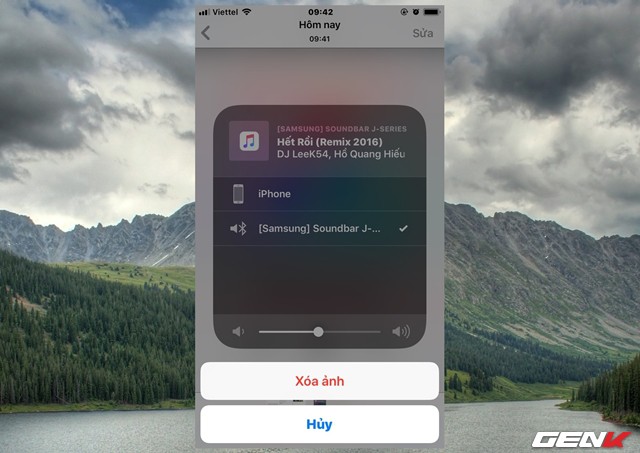
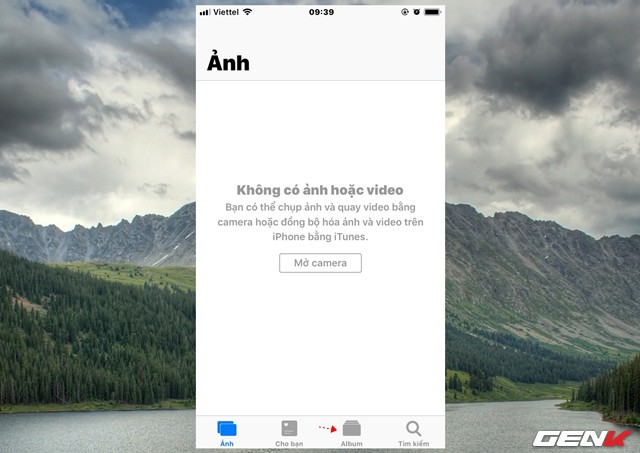

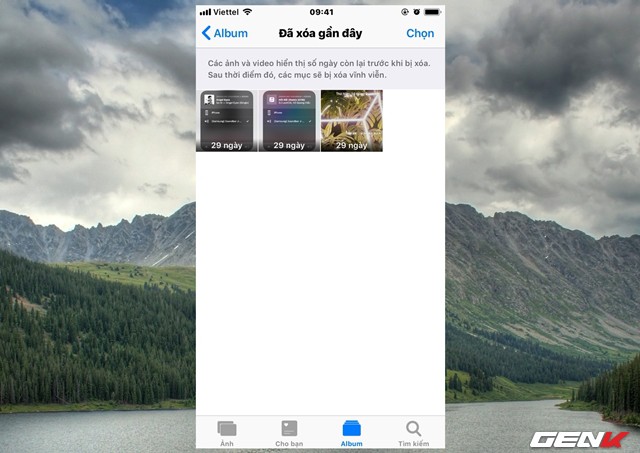

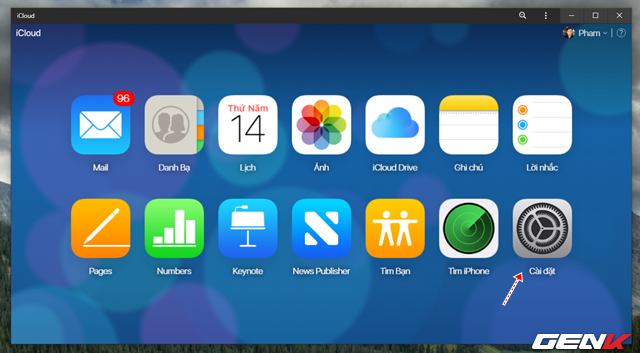
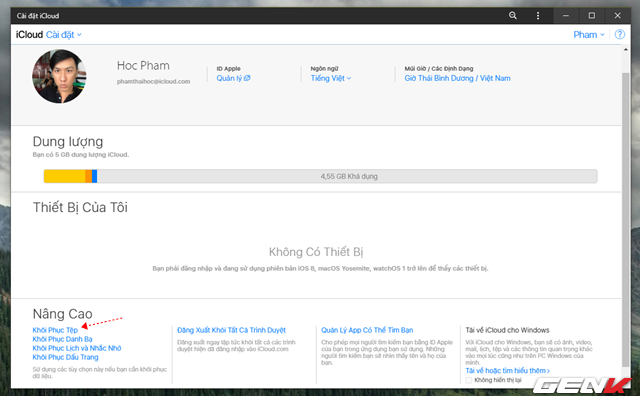

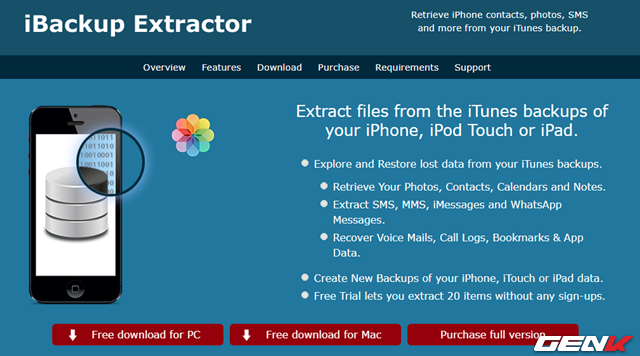

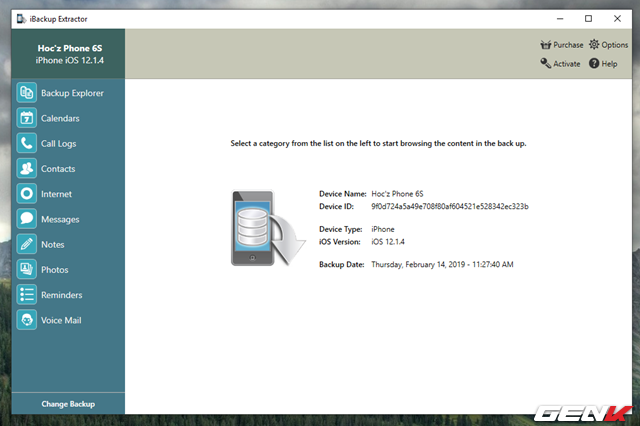

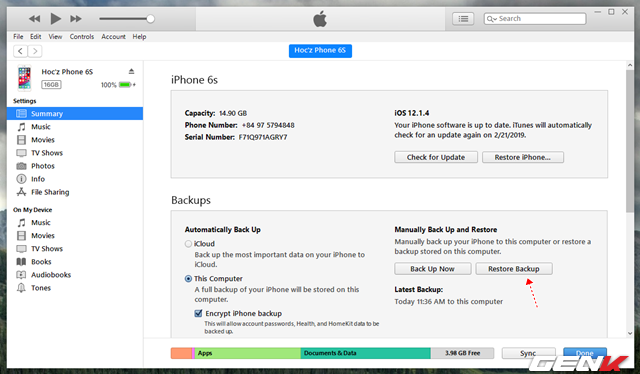
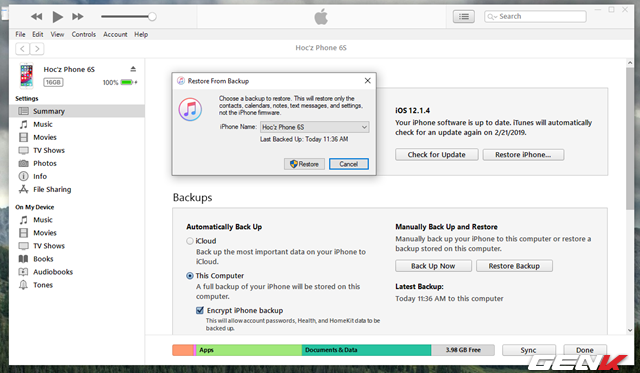
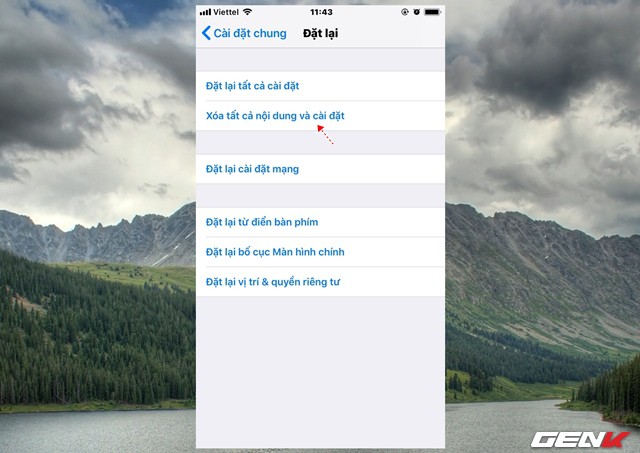

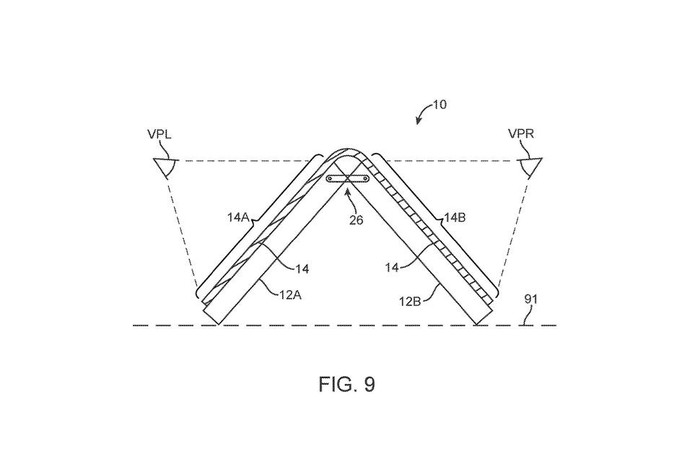

 Ngắm concept iOS 13 tuyệt đẹp dành cho iPhone, iPad
Ngắm concept iOS 13 tuyệt đẹp dành cho iPhone, iPad Cách sử dụng Group Facetime cực kì đơn giản trên các thiết bị iPhone, iPad
Cách sử dụng Group Facetime cực kì đơn giản trên các thiết bị iPhone, iPad Tính năng trên iOS 12 biến iPhone thành công cụ nghe lén
Tính năng trên iOS 12 biến iPhone thành công cụ nghe lén Cách xóa các profile cấu hình cũ trên iPhone, iPad để bảo mật dữ liệu
Cách xóa các profile cấu hình cũ trên iPhone, iPad để bảo mật dữ liệu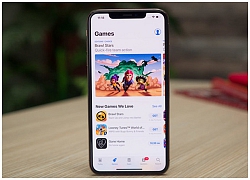 Phát hiện 14 ứng dụng dành cho iPhone, iPad đang bị nhiễm mã độc
Phát hiện 14 ứng dụng dành cho iPhone, iPad đang bị nhiễm mã độc 7 nguyên nhân làm mọi người giữ iPhone cũ lâu hơn
7 nguyên nhân làm mọi người giữ iPhone cũ lâu hơn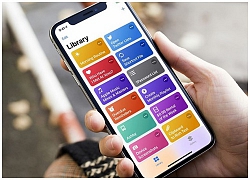 Ngủ ngon hơn với phím tắt 1 chạm trên iPhone, iPad
Ngủ ngon hơn với phím tắt 1 chạm trên iPhone, iPad Apple giữ notch trên iPhone đến năm 2020
Apple giữ notch trên iPhone đến năm 2020 9 cách giải phóng không gian lưu trữ trên iOS 12
9 cách giải phóng không gian lưu trữ trên iOS 12 iPhone XI và XI Plus đẹp hoàn hảo, fan 'Táo khuyết' đứng ngồi không yên
iPhone XI và XI Plus đẹp hoàn hảo, fan 'Táo khuyết' đứng ngồi không yên Apple có vẻ như đã đi quá xa trong việc tăng giá iPhone, iPad và MacBook năm 2018
Apple có vẻ như đã đi quá xa trong việc tăng giá iPhone, iPad và MacBook năm 2018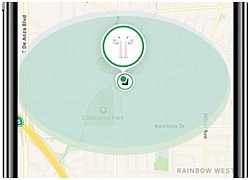 Làm gì để tìm lại tai nghe AirPods khi bị mất?
Làm gì để tìm lại tai nghe AirPods khi bị mất? Apple gửi cảnh báo khẩn đến người dùng iPhone tại 100 quốc gia
Apple gửi cảnh báo khẩn đến người dùng iPhone tại 100 quốc gia 4 lý do vì sao bạn không nên mua điện thoại thông minh mới mỗi năm
4 lý do vì sao bạn không nên mua điện thoại thông minh mới mỗi năm iPhone 17 Pro và 17 Pro Max có nâng cấp gì đặc biệt ở hệ thống camera?
iPhone 17 Pro và 17 Pro Max có nâng cấp gì đặc biệt ở hệ thống camera? Smartphone 5G chống nước, RAM 6GB, độ bền quân đội, pin 5.500mAh, giá chỉ hơn 3 triệu đồng
Smartphone 5G chống nước, RAM 6GB, độ bền quân đội, pin 5.500mAh, giá chỉ hơn 3 triệu đồng Những MacBook đời cũ người dùng nên tránh mua
Những MacBook đời cũ người dùng nên tránh mua Smartphone RAM 12GB, pin 6.000mAh, chống nước IP69, giá hơn 9 triệu đồng tại Việt Nam, cạnh tranh với Galaxy A56 5G
Smartphone RAM 12GB, pin 6.000mAh, chống nước IP69, giá hơn 9 triệu đồng tại Việt Nam, cạnh tranh với Galaxy A56 5G Hoa hậu Vbiz đổi chiêu thức giấu vòng 2 giữa nghi vấn mang bầu, nhưng 1 hành động của chồng lại tố cáo tất cả
Hoa hậu Vbiz đổi chiêu thức giấu vòng 2 giữa nghi vấn mang bầu, nhưng 1 hành động của chồng lại tố cáo tất cả Bước đường cùng của sao nhí giả dối nhất Trung Quốc
Bước đường cùng của sao nhí giả dối nhất Trung Quốc Cái chết ở bụi cây gây chấn động và ám ảnh showbiz của mỹ nhân 9X, quá nhiều uẩn khúc tại hiện trường
Cái chết ở bụi cây gây chấn động và ám ảnh showbiz của mỹ nhân 9X, quá nhiều uẩn khúc tại hiện trường Á hậu Việt kết hôn năm 20 tuổi, 2 điều tới nay vẫn bí ẩn
Á hậu Việt kết hôn năm 20 tuổi, 2 điều tới nay vẫn bí ẩn Siêu mẫu bị 1 Thiên vương ví như giày rách, nay có cái kết bất ngờ bên chồng đại gia
Siêu mẫu bị 1 Thiên vương ví như giày rách, nay có cái kết bất ngờ bên chồng đại gia Cường Đô La cập nhật hình ảnh mới nhất của Subeo, hé lộ chi tiết đặc biệt về chuyện du học
Cường Đô La cập nhật hình ảnh mới nhất của Subeo, hé lộ chi tiết đặc biệt về chuyện du học 2 bạn học kể lại diễn biến vụ nữ sinh tử vong ở Vĩnh Long: Xe tải gây tai nạn chiếm hết đường
2 bạn học kể lại diễn biến vụ nữ sinh tử vong ở Vĩnh Long: Xe tải gây tai nạn chiếm hết đường Nữ ca sĩ cát xê 10 nghìn đô mới mua nhà Hội An, chồng Tây muốn chôn cất ở Việt Nam nếu có chuyện
Nữ ca sĩ cát xê 10 nghìn đô mới mua nhà Hội An, chồng Tây muốn chôn cất ở Việt Nam nếu có chuyện Cha xử kẻ hại con: Rõ nguyên nhân TNGT, huỷ quyết định cũ, vợ kể việc làm ám ảnh
Cha xử kẻ hại con: Rõ nguyên nhân TNGT, huỷ quyết định cũ, vợ kể việc làm ám ảnh Bản hit 3 tỷ lượt xem, nhạc sĩ Nguyễn Văn Chung kiếm được bao nhiêu tiền?
Bản hit 3 tỷ lượt xem, nhạc sĩ Nguyễn Văn Chung kiếm được bao nhiêu tiền?
 VKSND Tối cao: Tài xế xe tải có lỗi trong cái chết của bé gái ở Vĩnh Long
VKSND Tối cao: Tài xế xe tải có lỗi trong cái chết của bé gái ở Vĩnh Long Hoa hậu Phương Lê mang thai lần 4 ở tuổi U50, là con chung đầu tiên với NSƯT Vũ Luân
Hoa hậu Phương Lê mang thai lần 4 ở tuổi U50, là con chung đầu tiên với NSƯT Vũ Luân Diễn biến sức khỏe tài xế liên quan vụ tai nạn giao thông làm bé gái ở Vĩnh Long tử vong
Diễn biến sức khỏe tài xế liên quan vụ tai nạn giao thông làm bé gái ở Vĩnh Long tử vong

 Vụ 3 người tử vong trong khách sạn ở Nha Trang: Người nhà nạn nhân cung cấp tình tiết 'nóng'
Vụ 3 người tử vong trong khách sạn ở Nha Trang: Người nhà nạn nhân cung cấp tình tiết 'nóng'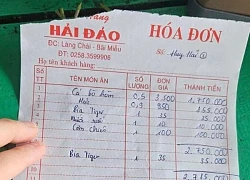 Mạng xã hội lại dậy sóng với hoá đơn thể hiện "cá bò hòm 3,5 triệu đồng/kg" ở Nha Trang
Mạng xã hội lại dậy sóng với hoá đơn thể hiện "cá bò hòm 3,5 triệu đồng/kg" ở Nha Trang